Подсказки или, по-простому, линкове към другите ваши видеа и канала, или към аналогични ресурси на друг автор, могат да бъдат добавени чрез "Творческата студия на YouTube".
Важно! Отскоро в приложението "Творческа студия на YouTube" за мобилни устройства възможността за добавяне на подсказки беше премахната!
- Отворете главната страница на услугата, след това кликнете върху иконата на вашия акаунт и изберете опцията "Творческа студия на YouTube".
- С помощта на лявото меню преминете на таба "Съдържание".
- Използвайте бутона "Информация" в реда на видеото, към което искате да добавите подсказка.
- Тук кликнете върху елемента "Подсказки" – той се намира в дясната част на страницата.
![Да се възползвате от необходимата опция за добавяне на подсказки и към видеата в YouTube]()
Налични са няколко типа, накратко ще разгледаме всеки:
- "Видео" – тук можете да посочите клип, включително и с привязка към определен момент, който може да бъде интересен за зрителя;
- "Плейлист" – аналогично на предишното, само че вместо отделно видео се посочва обществено достъпен плейлист;
- "Канал" – този елемент е предназначен за показване на канала на друг автор (например, в знак на благодарност или с цел промоция);
- "Линк" – в този вариант на авторите се предлага да посочат линк към външен ресурс, като личен сайт, страница на краудфандинг платформа или интернет магазин, където се продава вашата сувенирна продукция; функционалността е достъпна само за партньорски канали на YouTube.
- След избора на необходимия вариант добавете в него целевия елемент – линк към видео, канал, плейлист или външен ресурс. За първите три тази функционалност е реализирана чрез търсене по заглавие, докато за последния – под формата на вмъкване на линк.
- Настройте времето (таймкод), на което ще се появи подсказката. Ако искате тя да се показва през цялото видео, оставете в полето стойността "00:00".
- Също така е добре да направите кратко описание на елемента, към който води подсказката.Според правилата на YouTube, това е задължително за линкове към канала (независимо дали е ваш или на друг автор), докато в другите случаи – по ваше желание.
- След като направите всички промени, натиснете "Запази". Ако този елемент не се показва в прозоречен режим, разширете малко прозореца на браузъра по хоризонтала или преминете в режим на цял екран.
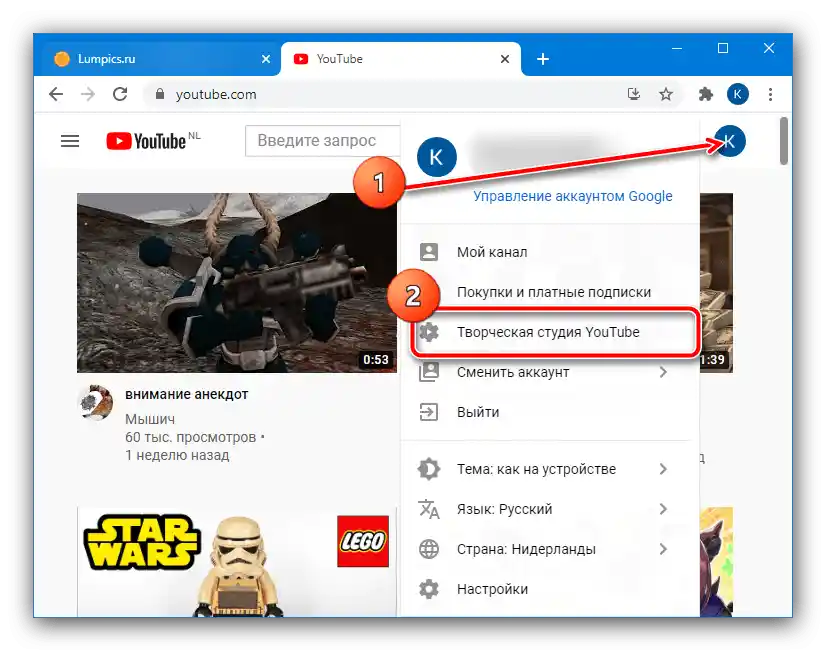
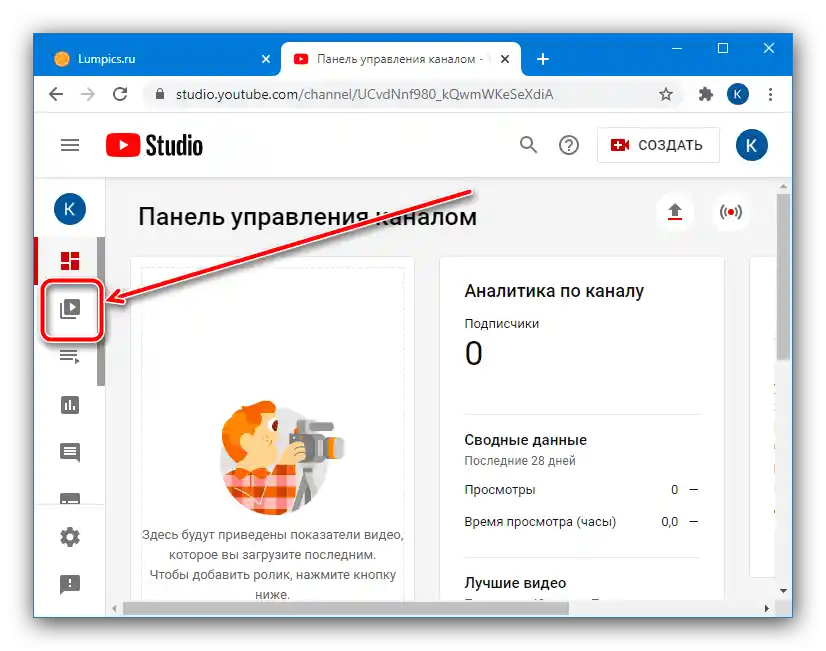
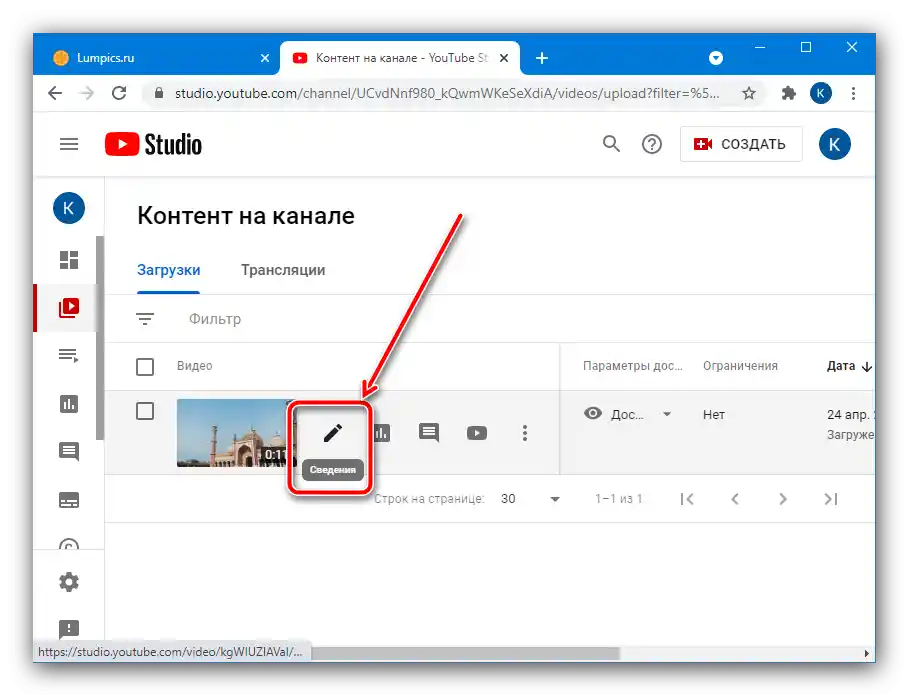
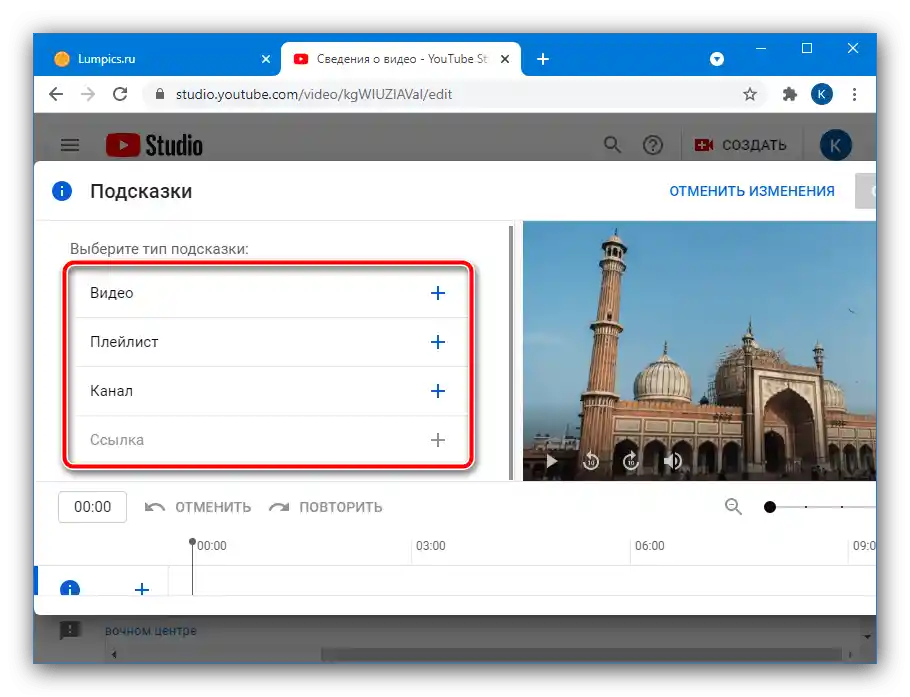
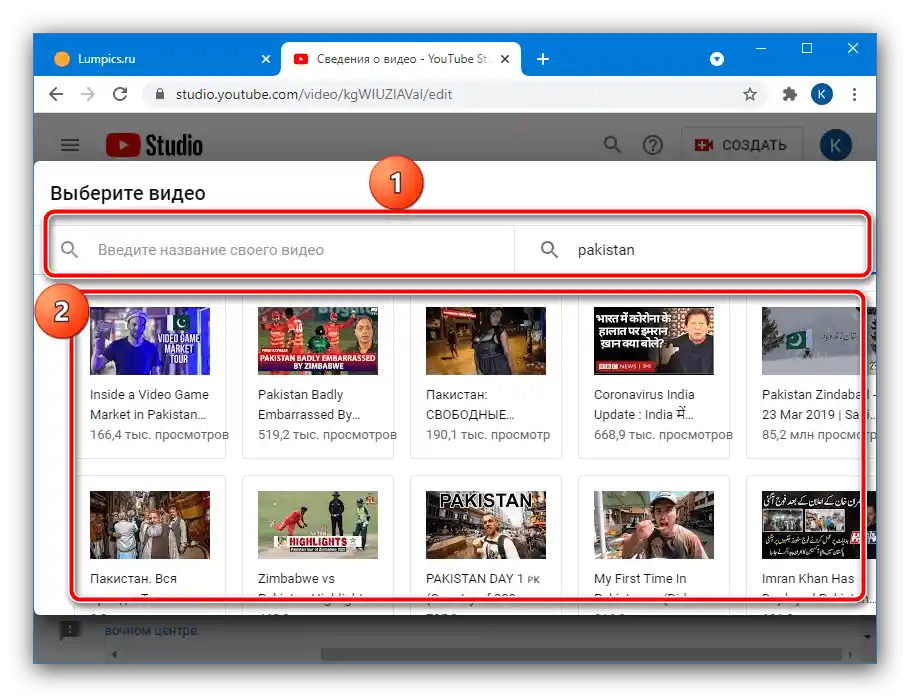
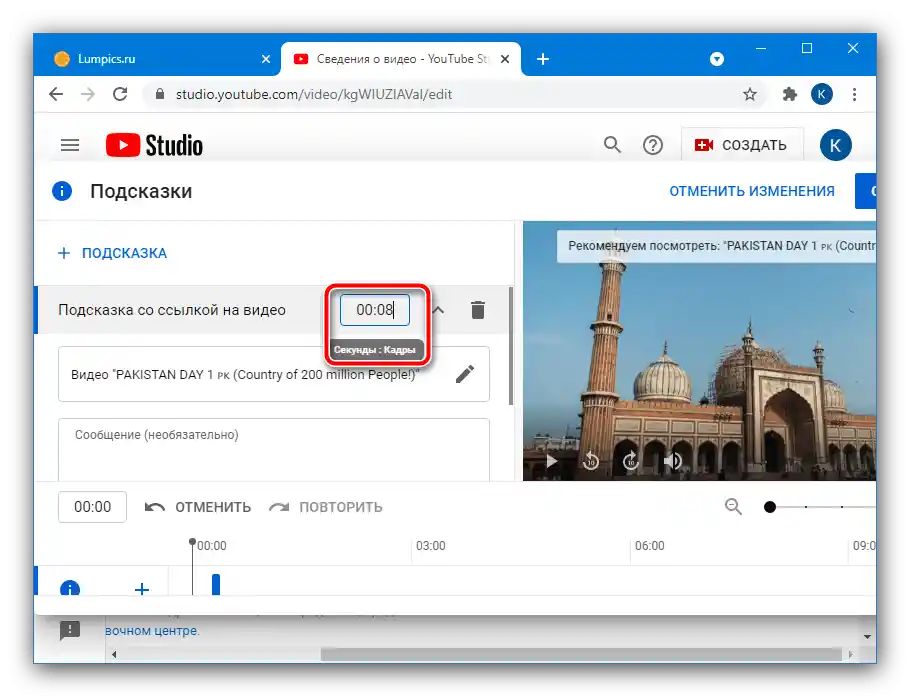
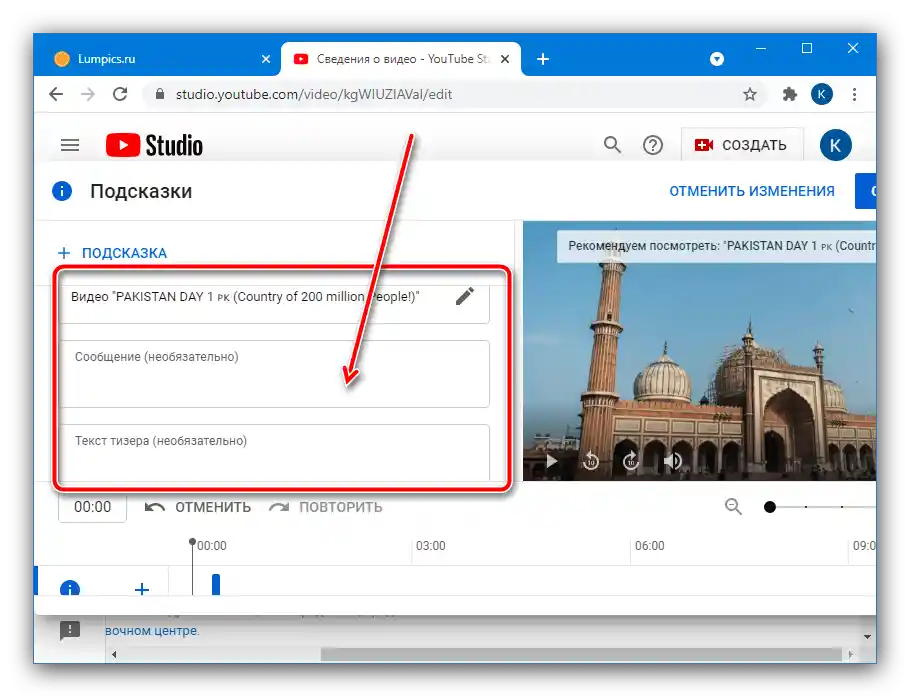
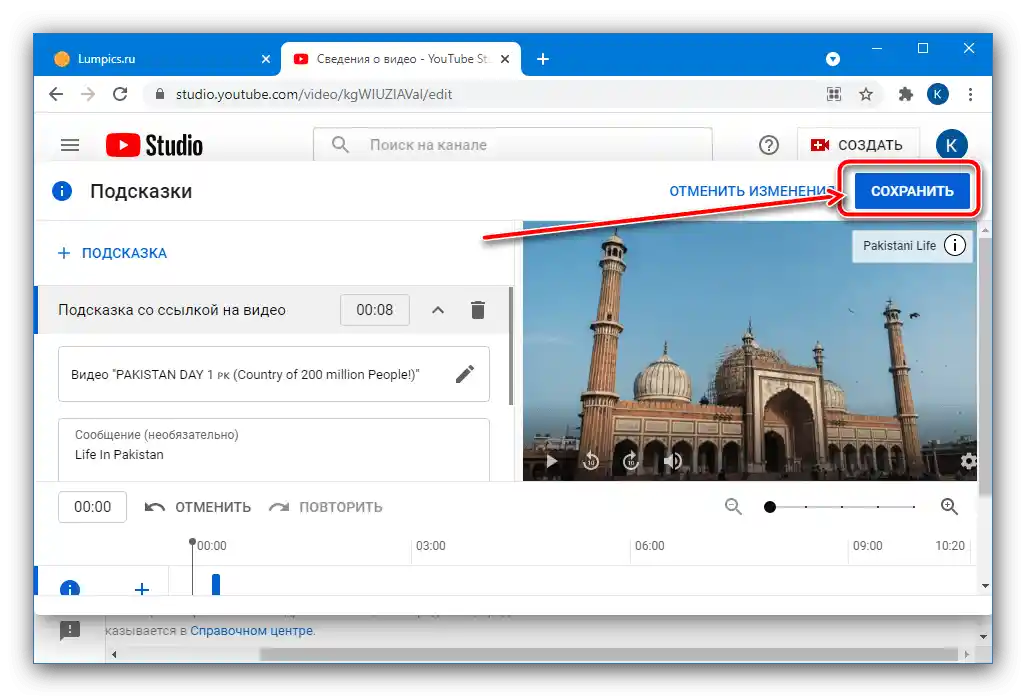
Можете да отворите прегледа на видеото и да проверите дали всичко се показва правилно. Ако на някой от предишните стъпки сте направили грешка, повторете процедурата от самото начало.
